Приветствую вас на WiFiGid! Буквально пару месяцев назад мой друган, который начал вести свой канал по DayZ, попросил меня подсказать, как можно изменять имя на YouTube. А я ж не поверил сложности, ухмыльнулся и пошел проверять. А оказалось, что не все там так просто было, а само имя изменяется и вовсе не в Ютубе. Ну как-то поменяли и забыл, а тут на днях приходит новость, что теперь можно изменять это имя по-человечески. На волне этих совпадений и решил черкануть короткую инструкцию к нам на портал.
Но если YouTube там опять что-то поменял, пишите об этом в комментариях. Будем разбираться.
Классический способ
Для личного удобства я буду показывать все действия на компьютере. Вы же можете повторить все то же самое со своего телефона.
Вся суть метода – настройки имени находятся не в канале YouTube, а в настройках личных данных аккаунта Google. И эта запутанность кого-то вводит в ступор.
- Нам нужно попасть в настройки личной информации Google. Можете сразу перейти по ссылке, но если вдруг она не будет работать, рассказываю альтернативный вариант попасть туда. Открываем стартовую страницу Google, в правом верхнем углу щелкаем по своей аватарке, а в выпадающем меню нажимаем на кнопку «Управление аккаунтом Google».
- В левой колонке выбираем раздел «Личная информация», а затем в открывшемся окне справа щелкаем по полю «Имя».
- И вот мы и попали на нужную страницу, где можно ввести Имя и Псевдоним. Пояснения даю ниже.
Чтобы изменить ник на своем канале YouTube, нужно поменять имя и псевдоним в аккаунте гугл. И это немного неочевидно, т.к. псевдоним встраивается в смесь с именем. Просто нужно пробовать и смотреть, что в итоге получится. Лично я решил просто заполнить поле имени, а все остальное удалил, и так наверняка аккаунт стал называться правильно, хотя мой личный аккаунт теперь выглядит немного кринжово.
Итого – заполняем поле «Имя» и радуемся. Но помним, что на обновление имени может потребовать немного времени. Для чистой проверки рекомендую после смены псевдонима открыть свой канал через режим «Инкогнито», а уже там подтвердить, что все поменялось правильно.
Новый способ
А вот и иной способ, который нужен был уже давно.
- Переходим в Youtube. В правом верхнем углу нажимаем по своей аватарке и выбираем пункт «Творческая студия Youtube».
- В левом меню студии переходим в «Настройки канала» (не путать с обычными настройками). На открывшейся страничке переходим на вкладку «Основные сведения» и именно тут заполняем поле «Название канала».



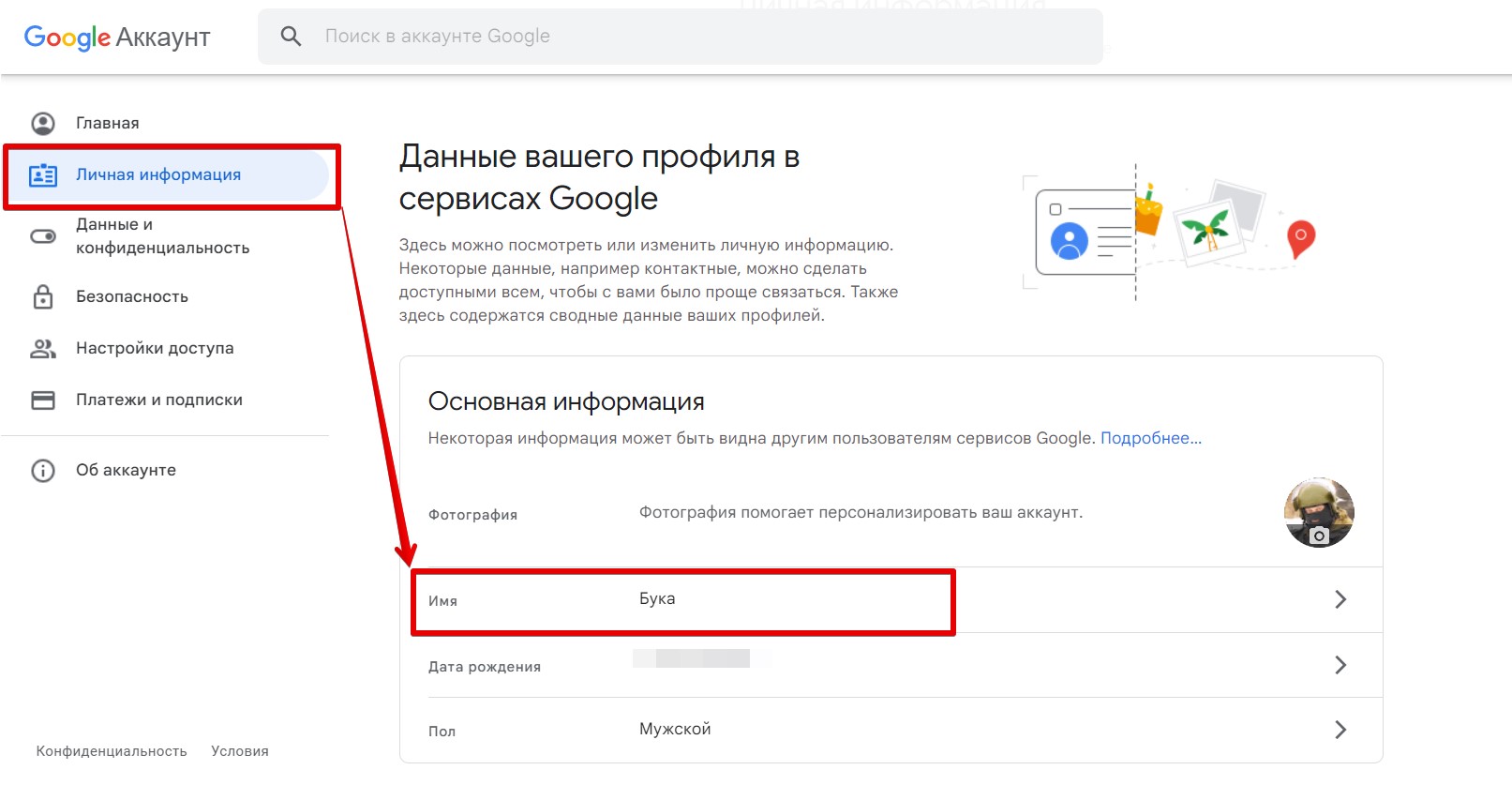
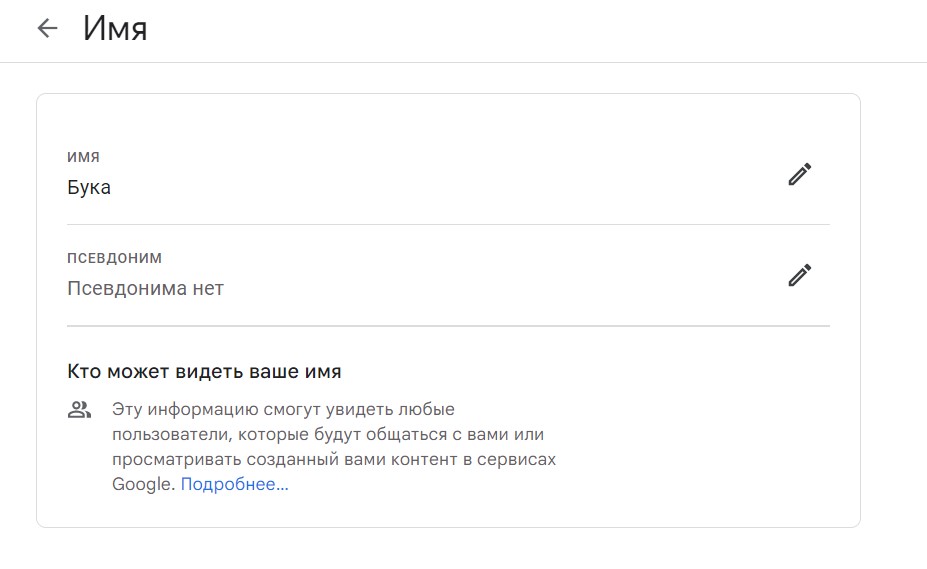
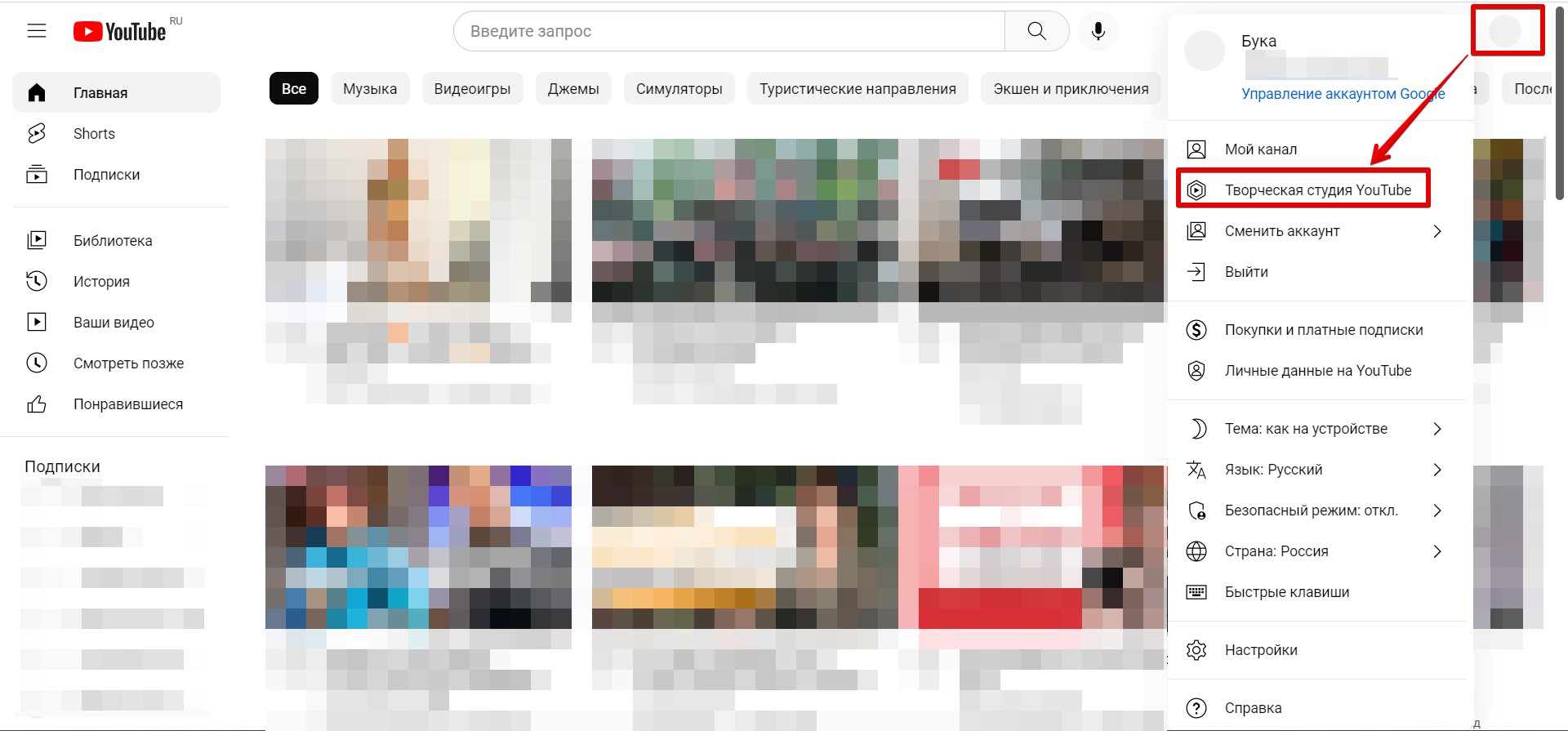
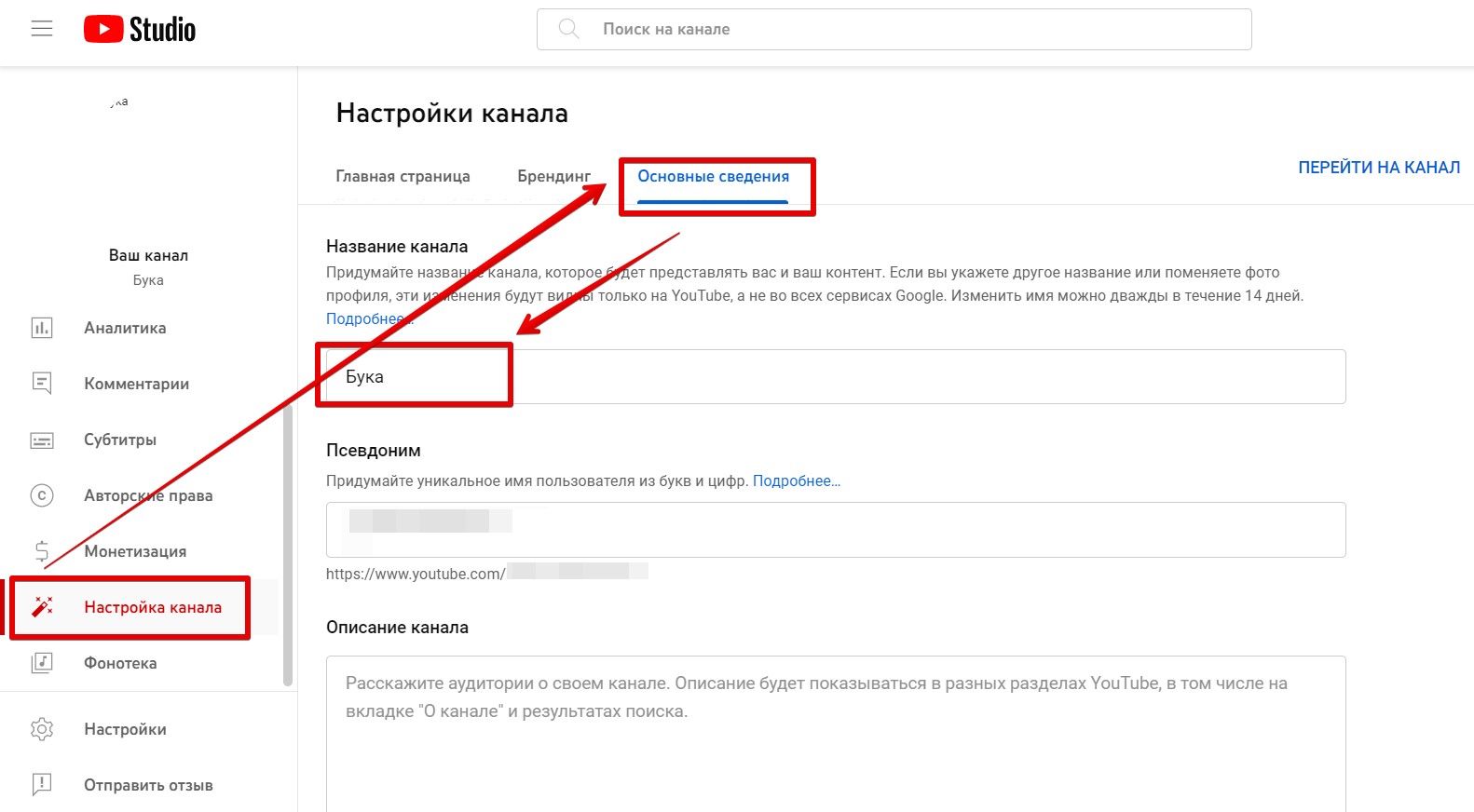






Поменял наконец-то. А то давно придумал глупый ник, а сейчас надо видео выкладывать
Только щас понял что это гугловский аккаунт.
Да в аккаунте меняешь и все. Делов то.